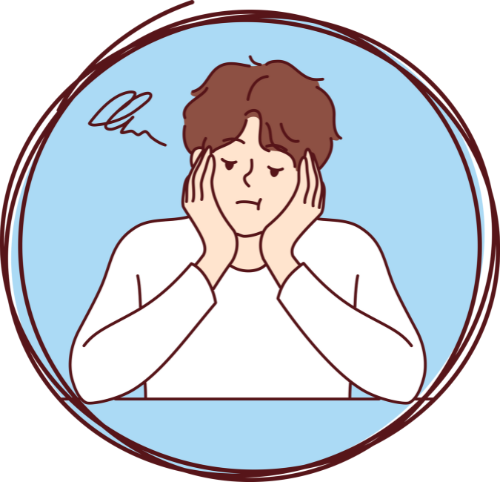
ブログの始め方がわからない、難しい言葉多くて自分にはブログを開設することが難しい
今回はこんなお悩みに解決します!
☑️本記事の内容
- 簡単Wordpressブログ開設5ステップ
- ブログの初期設定 5ステップ
本記事ではwordpressブログの開設方法を画像付きで紹介します。
☑️本記事の信頼性
筆者はブログアフィリエイトで月収5万円を安定して達成しております。
ブログ開設は難しい言葉も多く、設定がややこしいので自分にはできないのでは?と思っている人も多いと思います。
安心してください。私もそんな一人でしたが無事開設できました。
今回の説明通りにやれば、簡単にブログ開設できます。
無料ブログを検討している方もいるかもしれませんが、ブログ始めるならWordpress一択です。
WordPressブログのメリットは以下のようなものがあります。
・削除されるリスクがない
・カスタマイズ性がある
- ブログのデザインが決められている(他と差別化できない)
- Googleアドセンス・アフィリエイトを自由に掲載できない
- アカウントが凍結されるリスクがある
つまり本気で稼ぐなら、上記デメリットがないWordPressブログ一択です。
現時点では稼ぐ目的でないという人もブログ自体の積み重ねが資産になりますので無料ブログで始めるのは勿体無いです。
では、さっそくブログを開設していきましょう!
【たった10分】ブログの始め方5ステップ

WordPressブログを始める方法は、以下の5ステップです。
- サーバーを申し込む
- ドメインを設定する
- WordPressをインストールする
- セキュリティの設定をする
- WordPressの初期設定をする
順番に説明していきますので、実際に作業をしながらやってください。本ブログを読み終わる時にブログが開設できています。
サーバーを申し込む
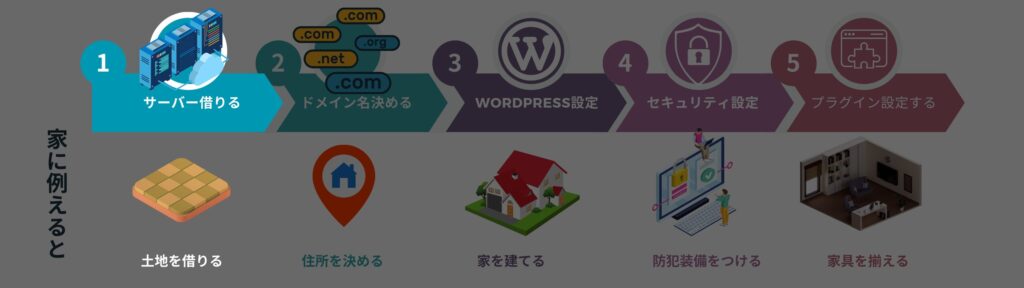

まずはサーバを借りるところからです。
サーバーとは例えると、インターネット上の土地です。
家(ブログ)を建てる前に土地(サーバ)を契約する必要があります。
オススメのレンタルサーバー
ConoHa WING(コノハウイング)のレンタルサーバーがオススメ。
理由は下記の5つです。
通常ドメイン代は年間1,000円〜2,000円ほどかかりますが、ConoHa WINGは2つ永久無料でついてきます。
また、WordPressのインストールまでワンストップで簡単にできるので初心者でも安心です!

個人的には多くのブロガーさんが利用しているのが決め手でした!
ConoHa WING でサーバーを申込む手順
でサーバーを申込む手順
ConoHa WINGでサーバーの申込みをしていきます!
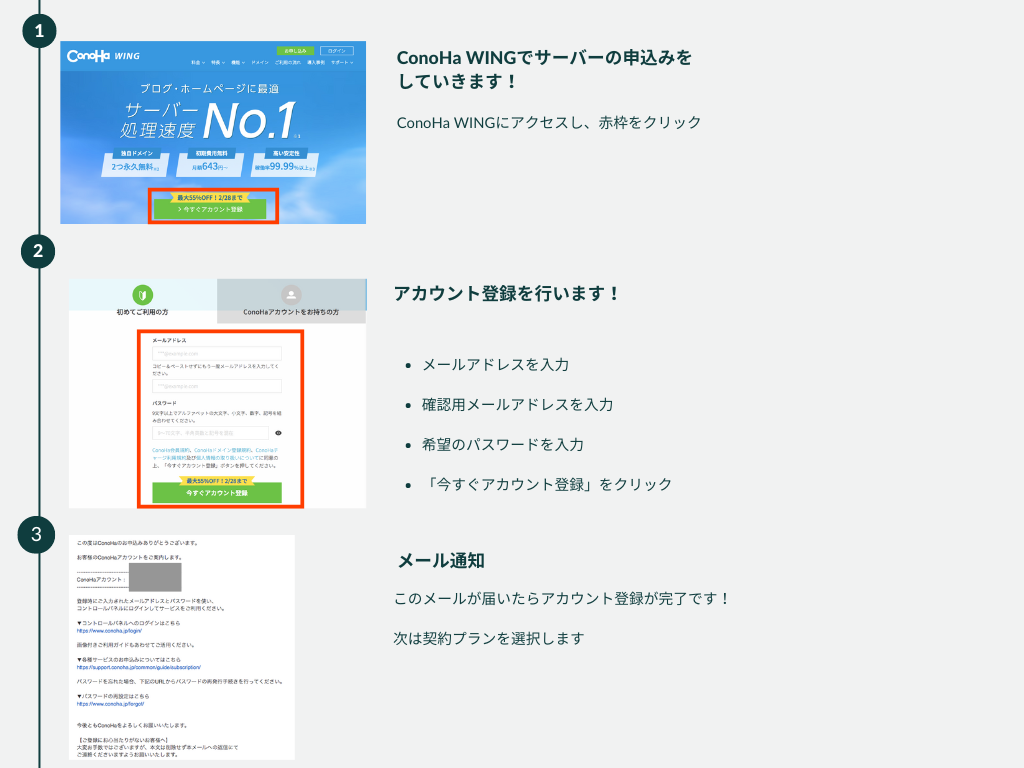
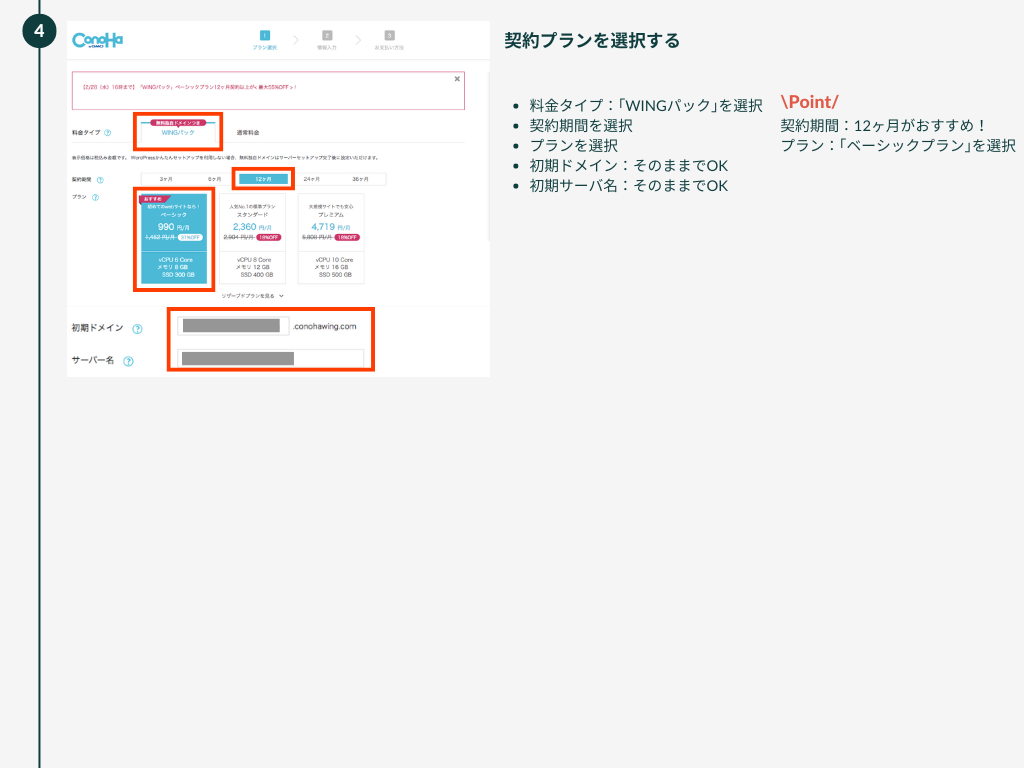
まずはお試しという方は3ヶ月〜6ヶ月。
本気でやるよ!という方は12ヶ月以上が割引率も高くオススメです👍

ちなみに、僕は12ヶ月契約です!
ドメインを設定する
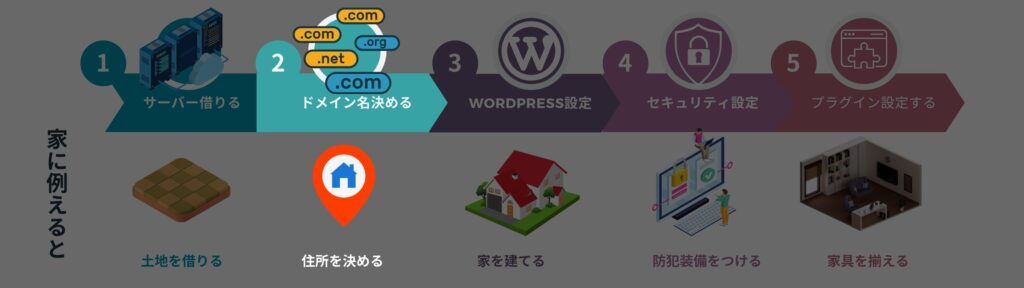

独自のドメインを設定していきましょう!
ドメインとはインターネット上の住所のことで、Webサイトがどこにあるかを判別する情報になります。
- 「michiiblog」 ← 任意で希望の文字で設定する
- 「.com」 ←「.com」「.jp」「.info」「.net」「.org」などから選択する
「.com」の箇所は「.jp」「.info」「.net」「.org」など多くありますが、特にこだわりがなければドメインによってSEOにも大きな影響が出ないので、一般的な「.com」「.jp」にしましょう。
では、さっそく設定していきましょう!
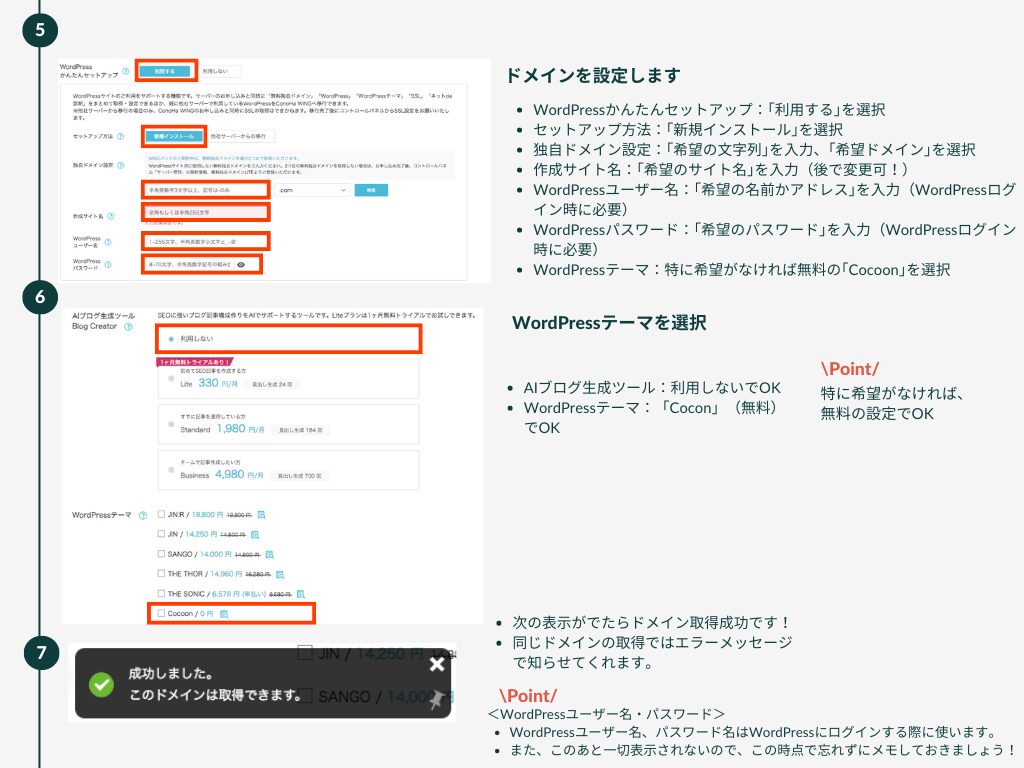
独自ドメイン注意点
独自ドメインは後から変更できないため、慎重に決めましょう!
また、文字列に関してはジャンル問わず柔軟に対応できるような形にしておいた方が良いです。
例えば•••
❌ michii.food.com → 食べ物に特化したサイト
⭕️ michiiblog.com → ジャンル関係ない
すでに使用されているドメインは使用できません。
できるだけシンプルなものにするとOK。
WordPressテーマ
WordPressテーマは特に決まってなければ無料の「Cocoon」を選択しておきましょう!
WordPressテーマには有料版と無料版がありますが、初心者の方はまずは「Cocoon」で大丈夫です。
おすすめのWordPressテーマは後ほど紹介しますが、後から変更ができるのでひとまず「Cocoon」を選択でOKです👍
WordPressをインストールする
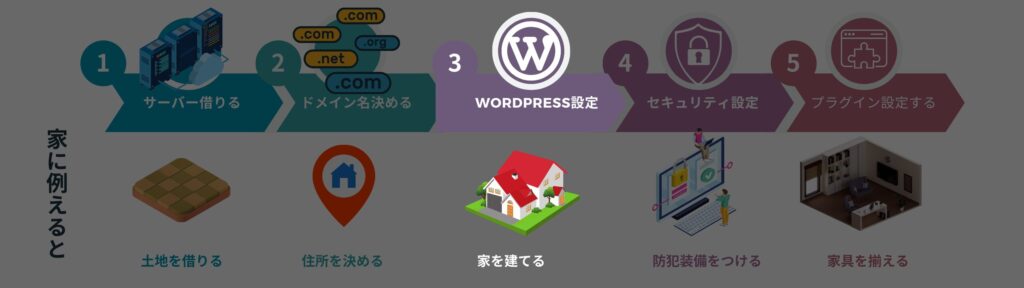
サーバーの申込みを完了させて、WordPressにログインしていきます。
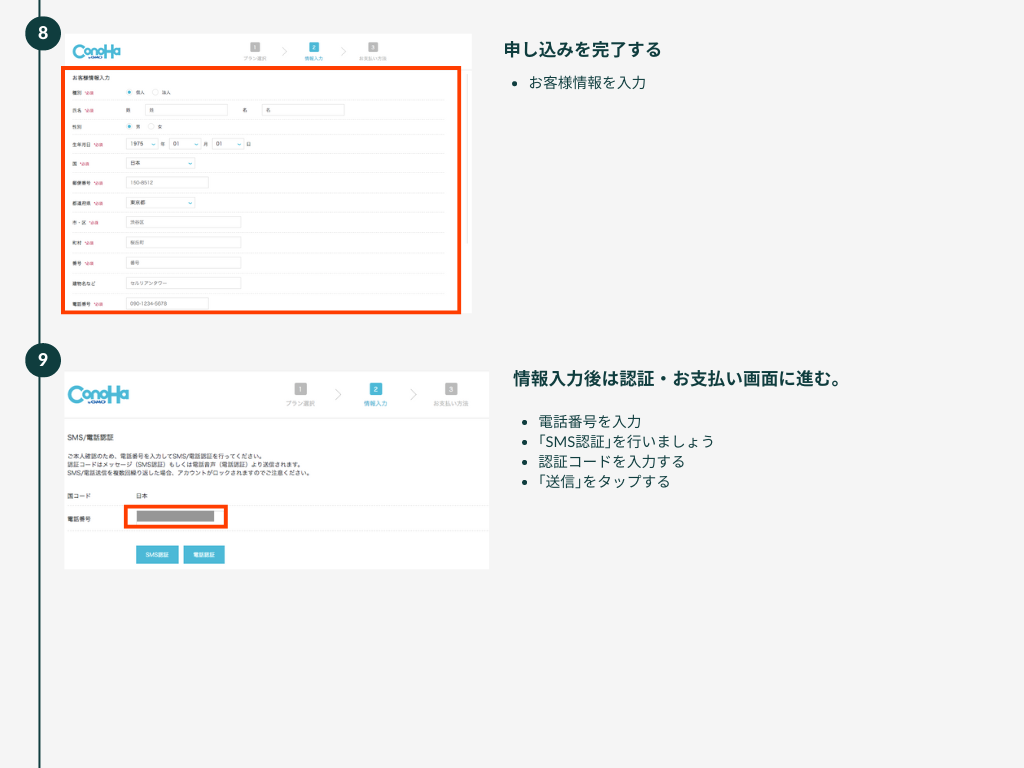
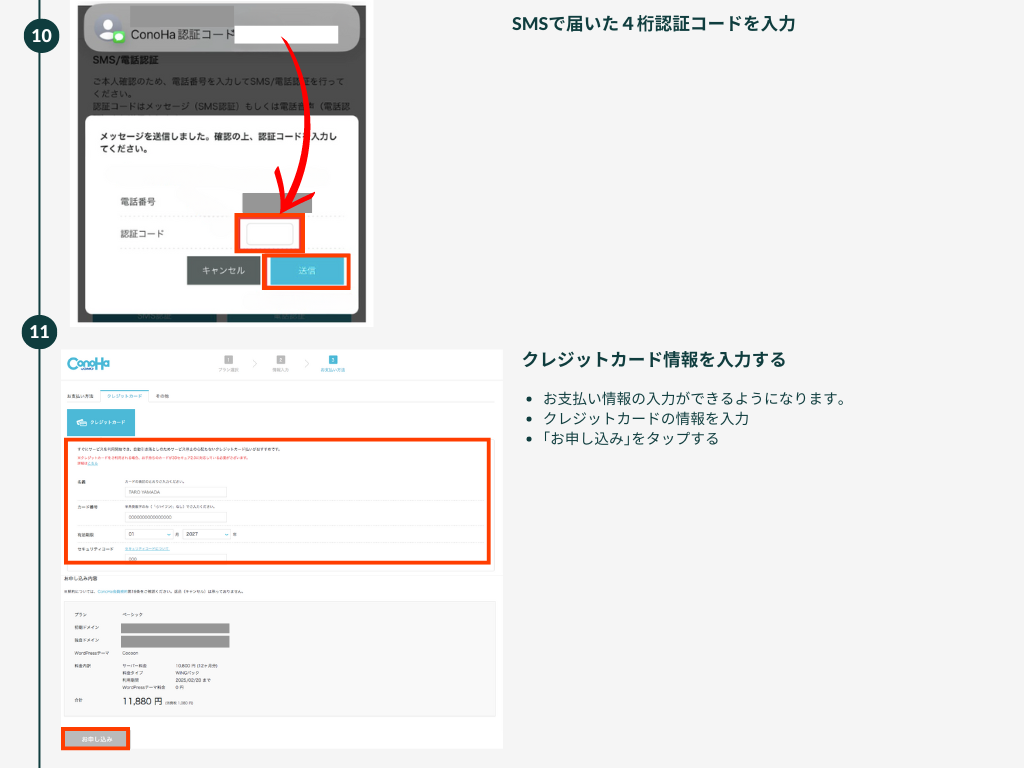
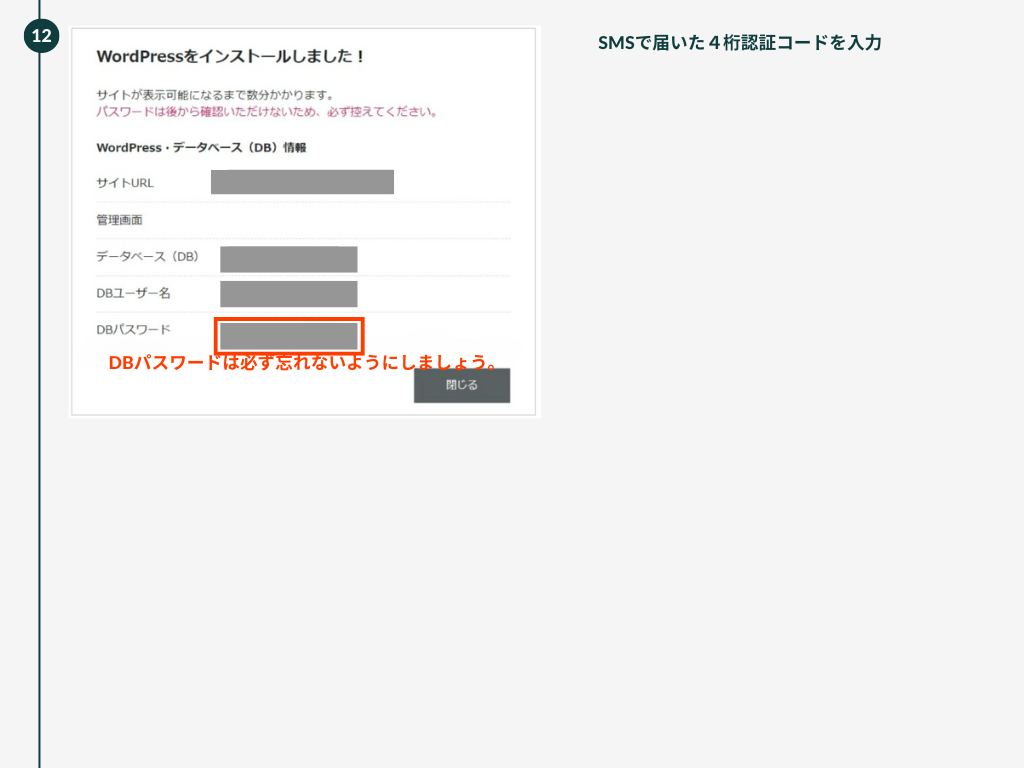
申込みが完了すると、上記画面が表示されるので必ず保存しておきましょう!
『DBパスワード』は、ConoHa WINGのデータベース管理画面にログインするときに使用します。
以上で、ConoHa WING(コノハウイング)での申し込みが完了です。

おめでとうございます!これでWordPressのインストールが完了しました!🎉
WordPressにログインしてみよう
さっそくWordPressにログインしてみましょう!
手順は下記の通りです☝️
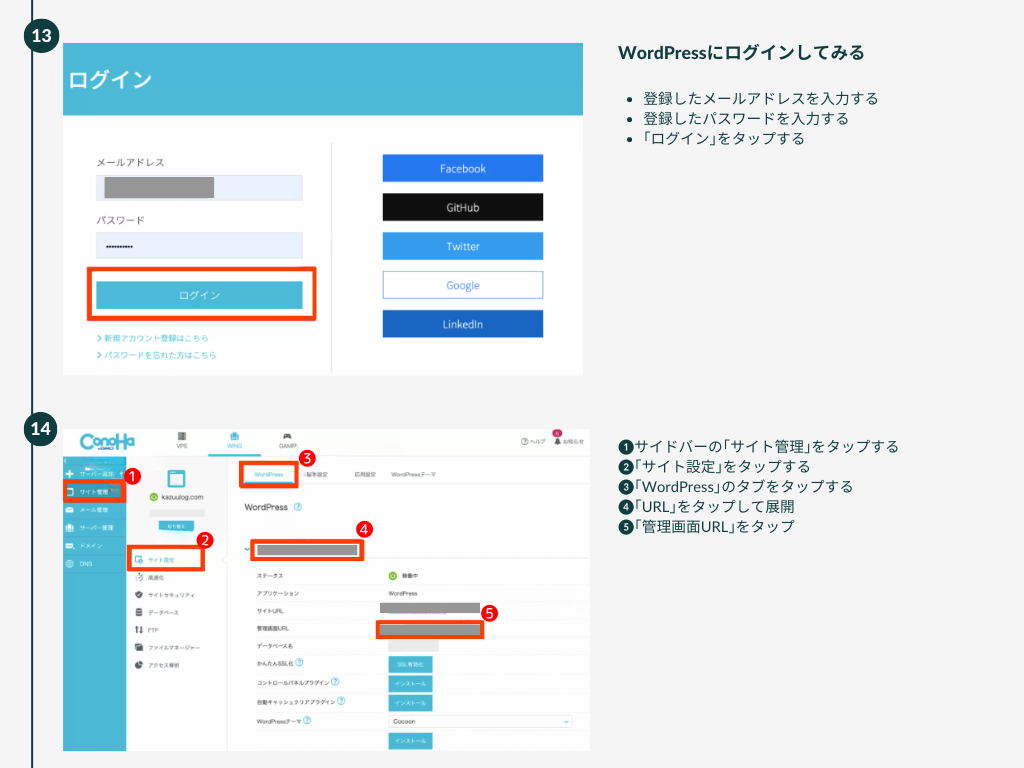
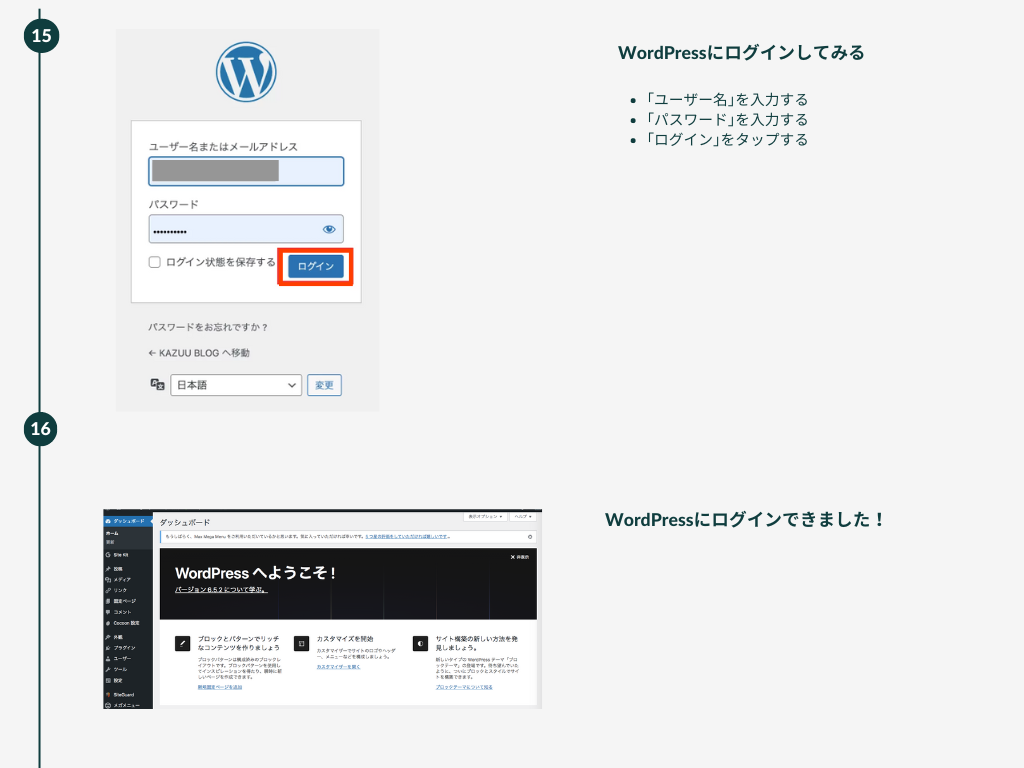
上記のダッシュボードが表示されたら、WordPressにログイン完了です!
※忘れずにブックマークしておきましょう。
セキュリティの設定をする
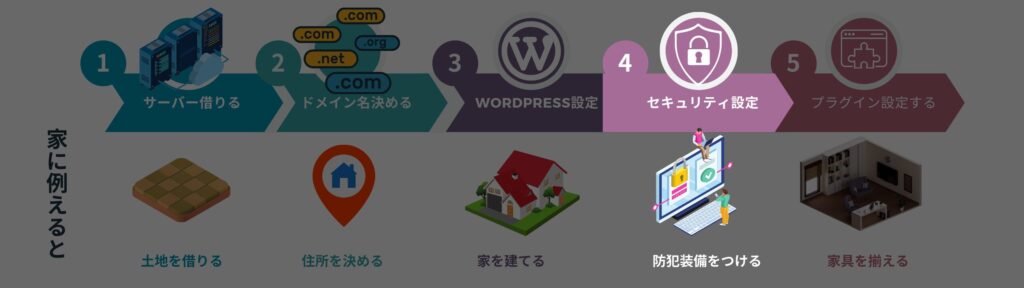
読者が安心してアクセスできるようにセキュリティの設定は必ずしておきましょう!
「SSL設定」は通信の暗号化のことで、セキュリティを上げてくれる役割があります。
ブログに訪れてくれた人の情報を守ってくれる設定なので、やっておきましょう!
手順は下記の通り行えばOKです👍
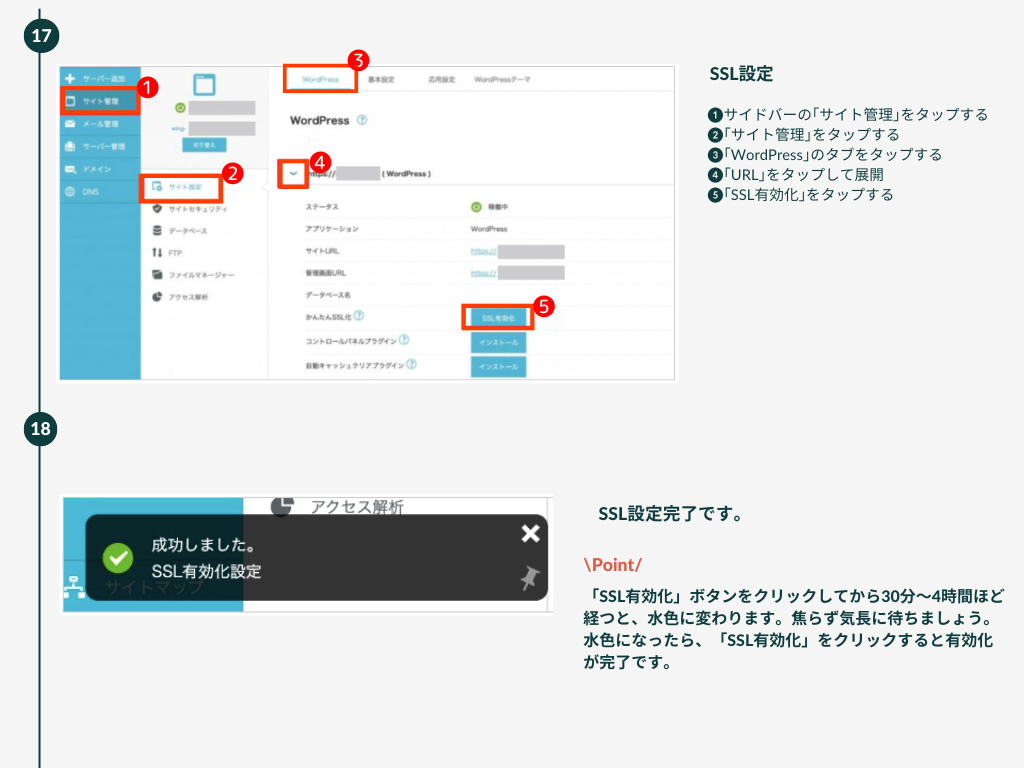
以上の手順でSSLの設定が完了です!
もしSSL有効化がうまく進まない場合は、公式サイトの無料独自SSLを設定をご参照ください。
WordPressの初期設定をする
続いてWordPressでの初期設定をしていきます!
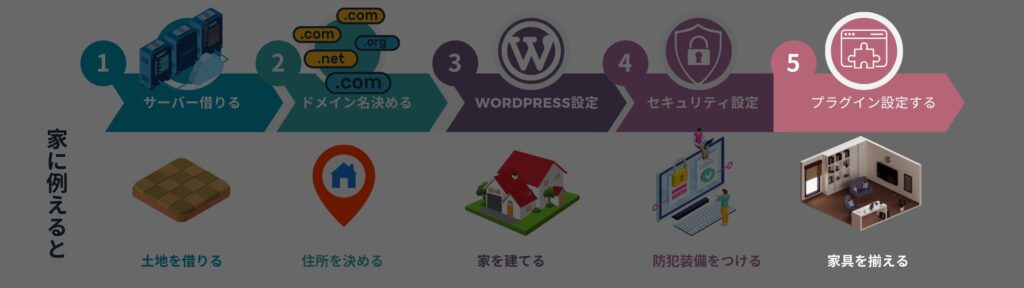
WordPressブログの初期設定5つ
ここからはWordPressの初期設定について説明していきます。
WordPressの初期設定についてはさらに5ステップで解説していきます!
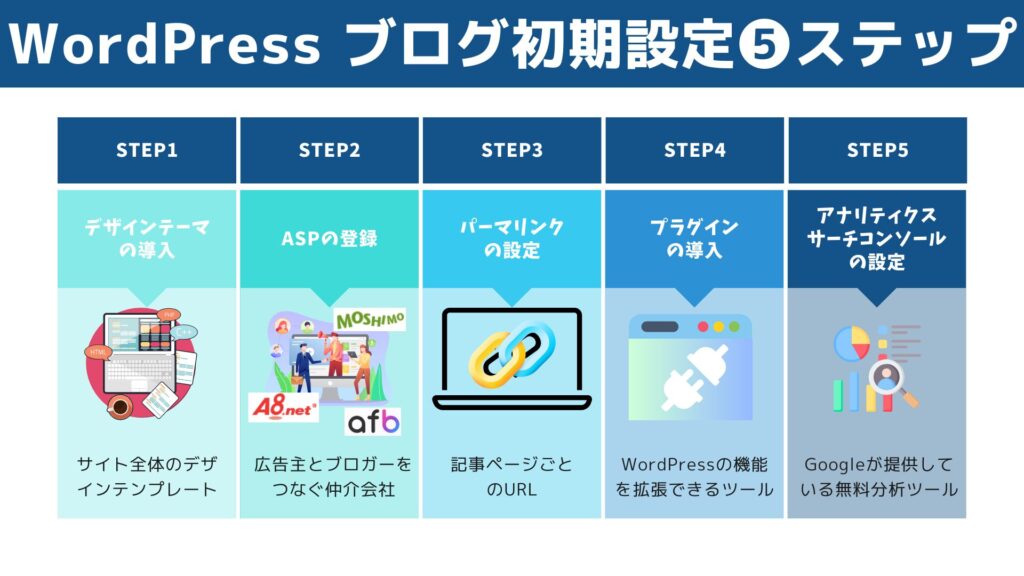
WordPressをインストールしたら、5つの初期設定をしていきましょう!
- デザインテーマの導入
- ASPの登録
- パーマリンク設定
- プラグインの導入
- Googleアナリティクス・サーチコンソールと連携
デザインテーマの導入
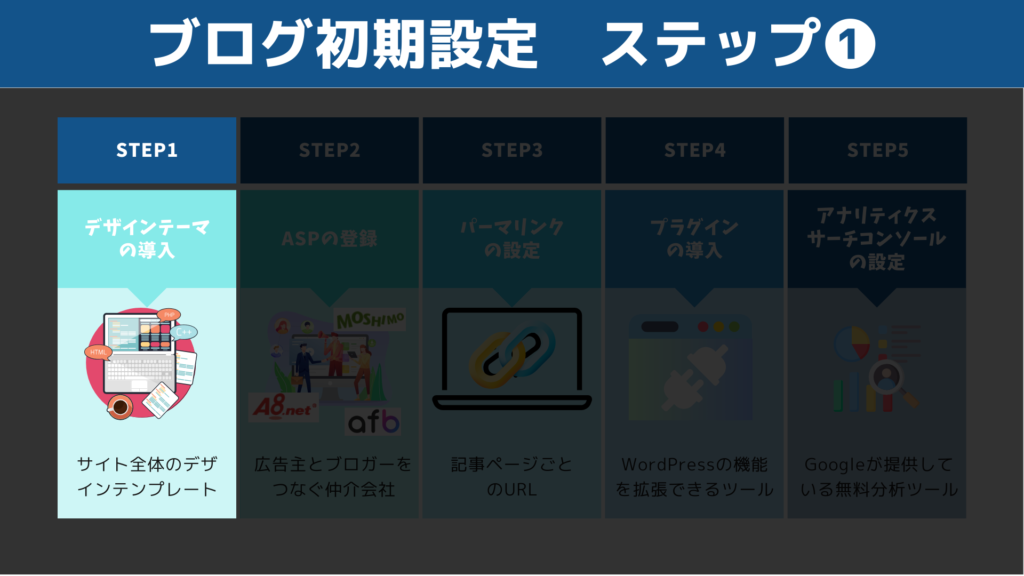

WordPressテーマとは、サイト全体のデザインテンプレートのことです!
WordPressテーマは無料と有料が存在しますが、結論稼ぐのであれば機能が充実している有料テーマが断然オススメ✨
有料テーマは多数ありますが、その中でもオススメは『AFFINGER6』です。
理由は下記となります。
☑️ポイント
14,800円(税込)買い切りで決して安くはないですが、初心者でもオシャレなブログが作れたりSEO対策も簡単に設定できるので、知識がない人ほど買っておくべき✨
僕も知識がない初心者だったのですが、思ったより簡単におしゃれなデザインを作れるので助かりました。
でも本当にお金ない…
という方は、無理せず!
無料テーマのcocoonでも稼いでるブロガーさんは多いので大丈夫です👍
有料テーマは最初から導入がオススメ
ちなみに有料テーマは最初から導入することをオススメします。
理由は、テーマを変えることでサイト全体のデザインや構成が変わってしまうため、過去記事や設定を修正する必要があるからです。
実際に僕も、無料テーマから途中で「AFFINGER6」に移行しましたが、リライトや設定の修正にてんやわんやでかなり時間を取られました…。
なので、有料テーマを検討してる方は初めから導入するのがオススメです!
\稼ぐに特化したテーマ/
ASPの登録
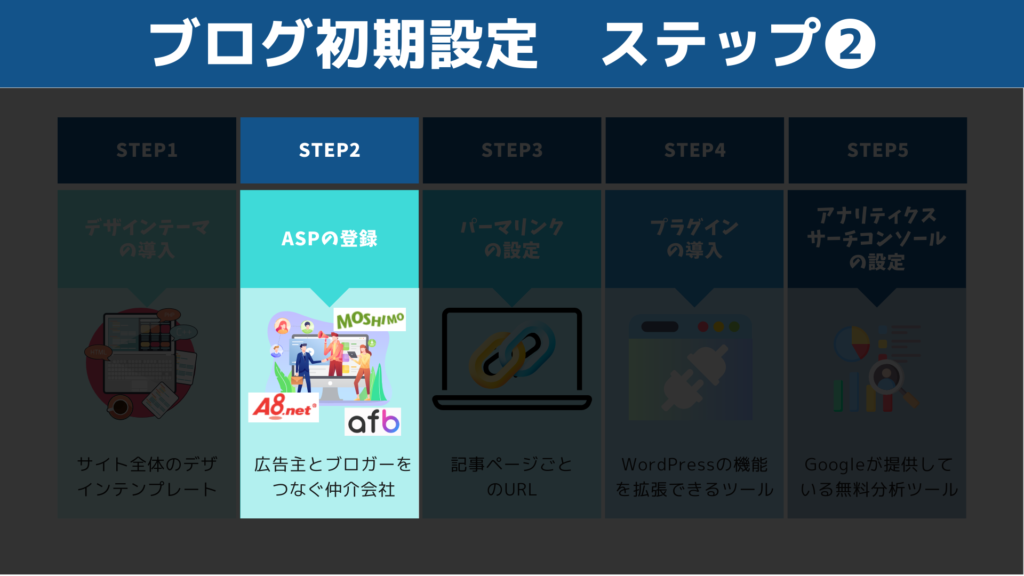
次にブログで稼ぐために、必須のASPに登録します。
ASPとは、広告主とアフィリエイターを仲介してくれる会社のことです。
アフィリエイトの仕組みは以下のイメージです。
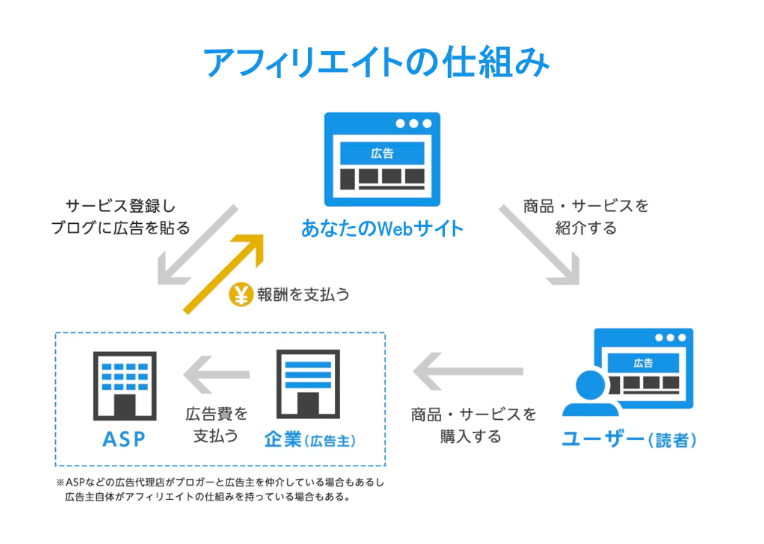
※出典:「conoha」サイト引用
ASPに登録することで多くの広告を紹介できるようになりますよ!
パーマリンク設定
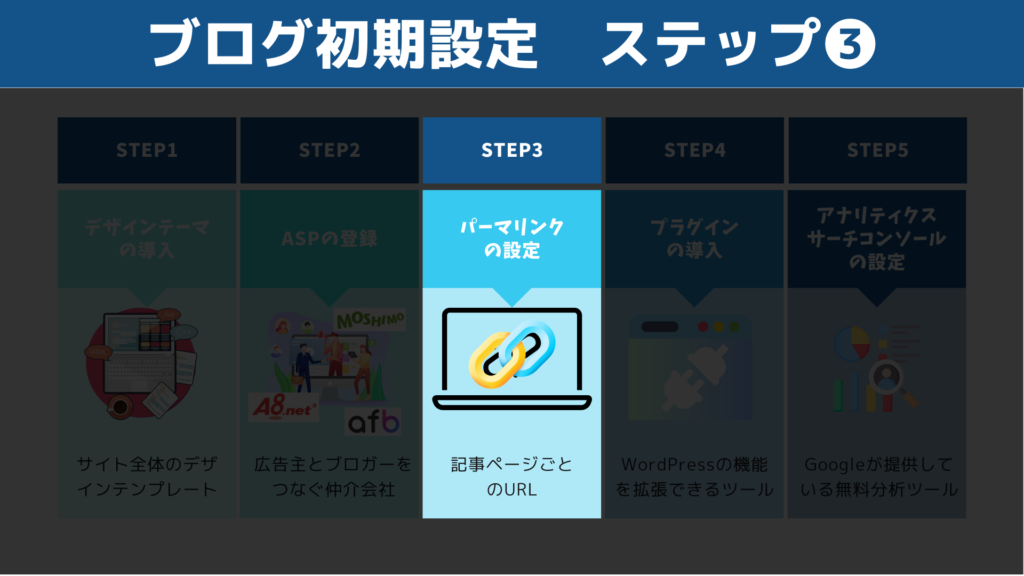

パーマリンクとは簡単にいうと記事ページごとのURLです。
SEOに影響するので、さっそく設定しておきましょう!
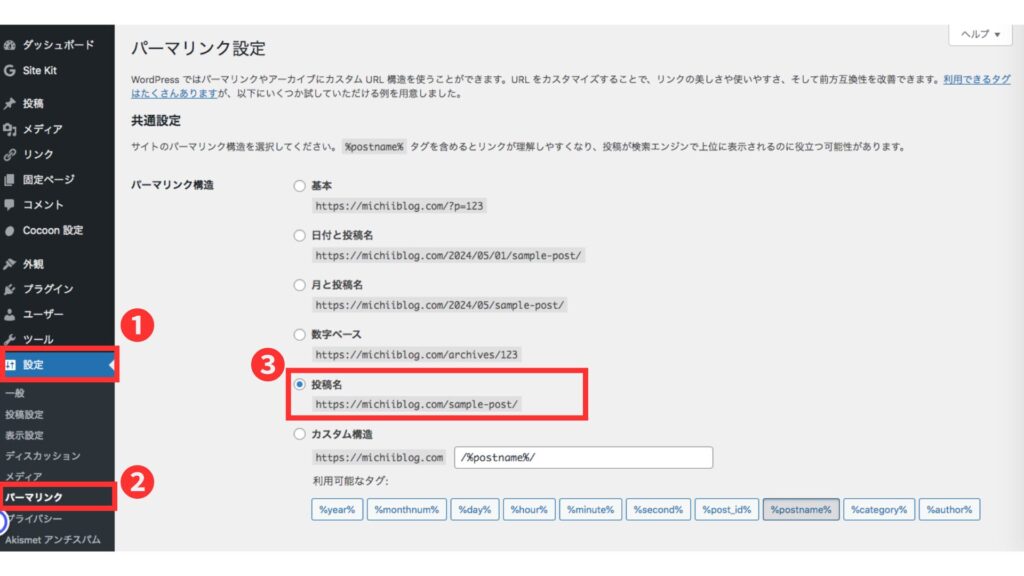
『パーマリンク構造』を「投稿名」にしましょう。
設定方法は、『設定』 >> 『パーマリンク設定』 >>『 共通設定』の順にクリックをしていき、『投稿名』にチェックして保存すれば完了です!
プラグインの導入
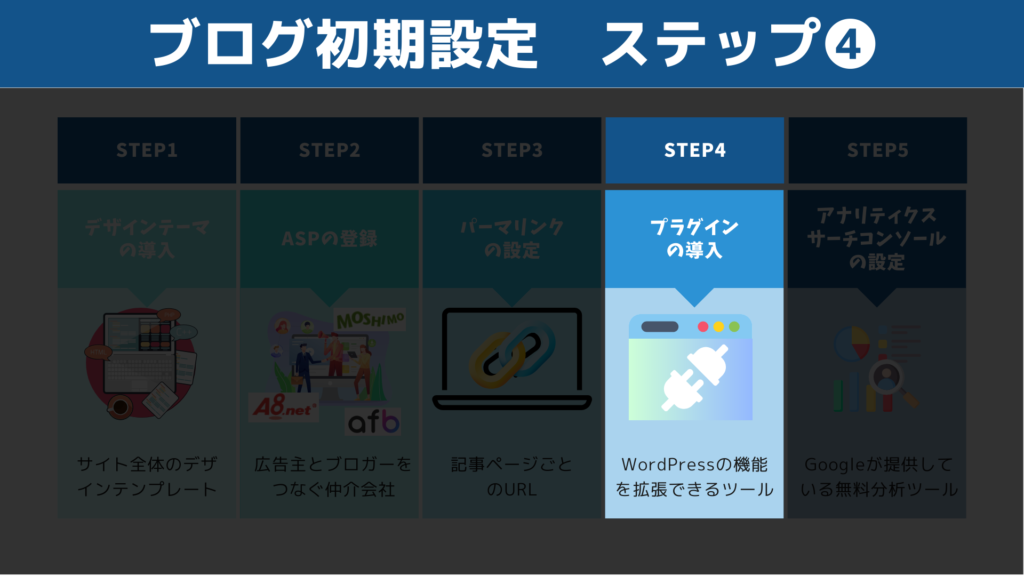

プラグインとはWordPressの機能を拡張できるツールです。
プラグインは、SEO対策や表示速度の向上などあらゆる機能を無料で追加できますよ!
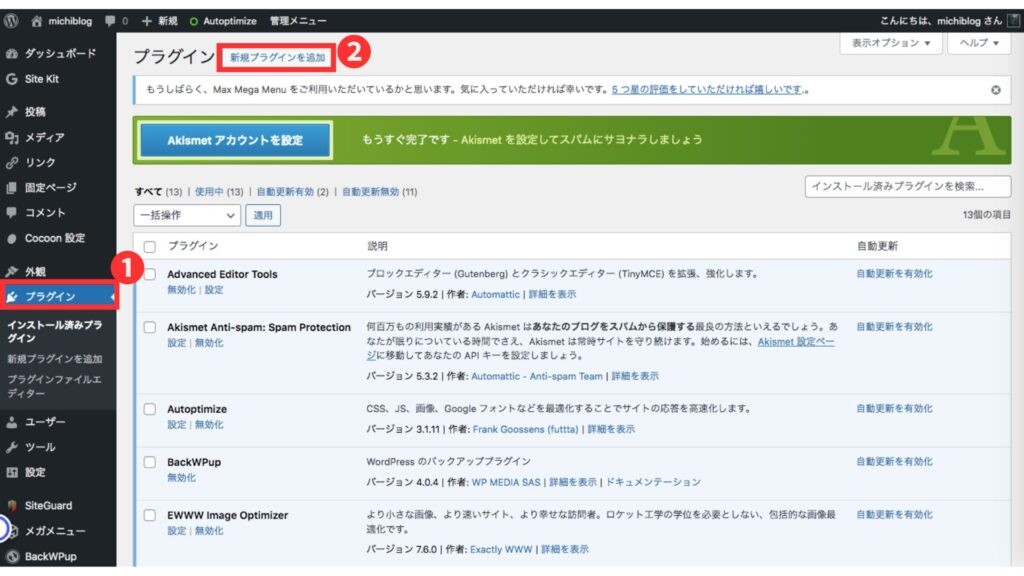
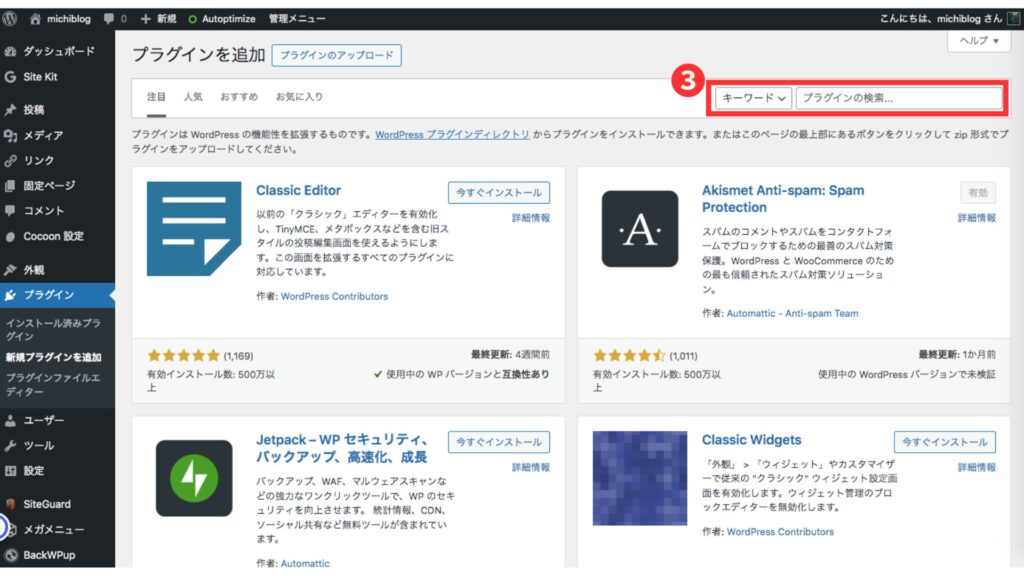
プラグインは下記の手順でインストールできます!
- サイドバーの「プラグイン」をタップ
- 「新規追加」をタップ
- キーワードの検索窓にプラグイン名を入力
- 対象のプラグインの「今すぐインストール」
- 「有効化」をタップして完了
以上の手順なので、初心者でも簡単ですよ👍
ただし、簡単に機能が拡張できるからといって、インストールしまくるのはNGです。
プラグインはインストールしすぎるとサイトの動作が重くなったり、相性が悪いプラグインが重なると不具合が起きる可能性があるので、注意しましょう。

10〜15個がオススメです!
オススメのプラグインはコチラの記事にまとめてるのでぜひご覧ください。
Googleアナリティクス・サーチコンソールと連携
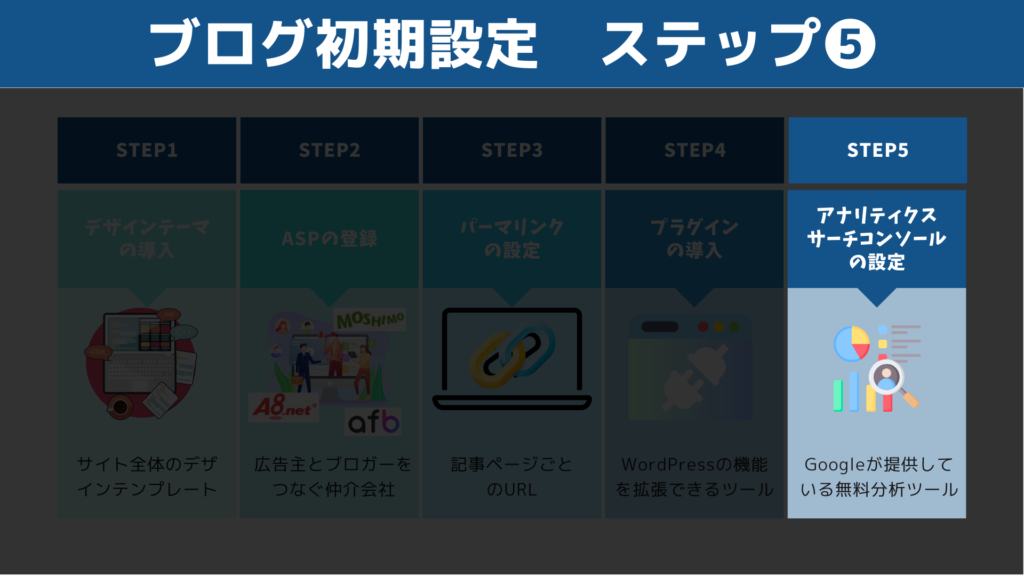
Googleアナリティクス・Googleサーチコンソールは、Googleが提供している無料の分析ツールです。
それぞれ紹介していきます!
「Googleアナリティクス」は Googleが提供している無料のサイトのアクセス解析ツールです。
WordPressをGoogleアナリティクスと連携することで、ブログのアクセス解析ができるようになります。
例えば、
- ブログのPV(ページビュー)
- ブログにアクセスした人数
- どこからアクセスしてるのか
- どんな属性の人がアクセスしてるのか
などのデータが分析できるようになります✨
SEO対策にも必須なので忘れずに連携を行いましょう!
はじめのうちは、意味が分からないかもですが、使っていくうちに誰でも分かるようになります。

WordPressブログを作ったと同時に設定しておけば、ブログデータが蓄積され、分析が容易にできるようになりますよ。
最初に設定しておくことで、データがどんどん蓄積していくので、早めに設定しておきましょう。
Googleアナリティクスの設定
まずはアナリティクスの設定です。
Googleアナリティクス公式ページにアクセスし、「さっそく始める」をクリック。
※ アナリティクスの導入には、Googleアカウントが必要なので、まだの人はアカウントを作成しましょう。
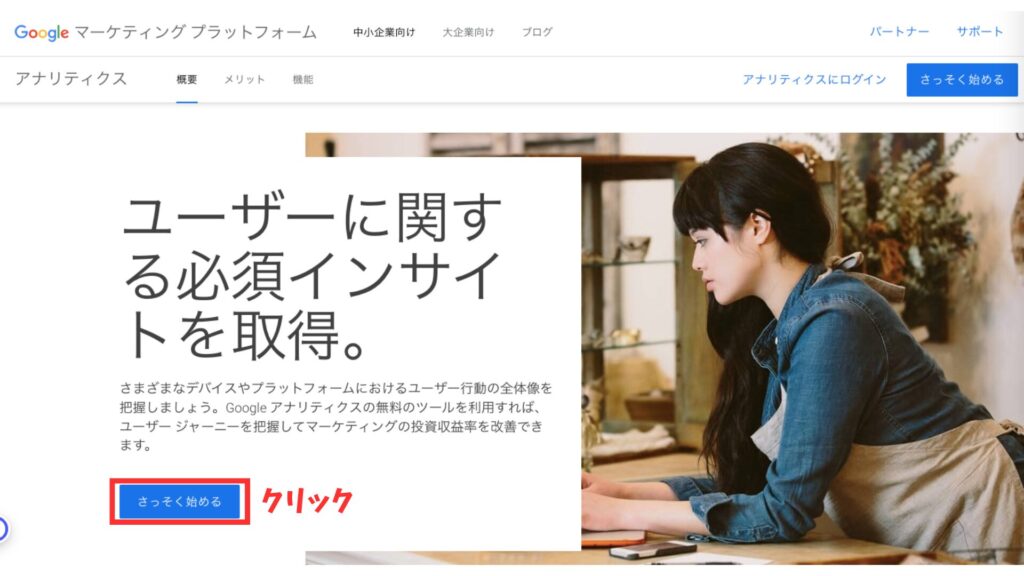
あとはGoogleアナリティクスの設定をサイトが誘導してくれるので、1つ1つ順番どおりに設定を行えばOKです。
簡単なので、すぐできます。
Googleアナリティクス公式のチュートリアルをご覧になりたい人は、こちらからどうぞ。
Googleサーチコンソール
「Googleサーチコンソール」は、Googleが提供している無料のインターネット検索分析ツールです。
WordPressとGoogleサーチコンソールを連携することで、検索エンジン上でのあらゆるデータが分析できます。
具体的には、
- 表示された回数
- クリックされた回数
- 掲載順位
などが分析できるようになります✨
Googleアナリティクス同様、SEO対策を行う上で必須のため忘れずに連携を行いましょう!

お疲れさまでした。これでWordPressの開設と初期設定がすべて完了しました。これであなたもブロガーですね✨。
ブログ費用を実質タダにする裏ワザ

ブログ費用を実質タダにする裏ワザは「セルフバック」です!
セルフバック(自己アフィリエイト)とは、自分で商品やサービスを申し込んで報酬がもらえるASP会員限定のサービスです!
実はセルフバックを活用すれば5万〜10万くらい稼げちゃいます。

僕はトータルで約8万稼げました👍
なので、セルフバックでブログ費用・AFFINGER6分を稼げば実質タダになります!
まとめ:WordPressでブログを始めよう
今回は、WordPressブログの始め方5ステップとWordPressの初期設定を解説しました。
- サーバーを申し込む
- ドメインを設定する
- WordPressをインストールする
- セキュリティの設定をする
- WordPressの初期設定をする
上記の5ステップで初心者でも、たった10分でWordPressブログが始められますよ!
ご覧いただきありがとうございました!








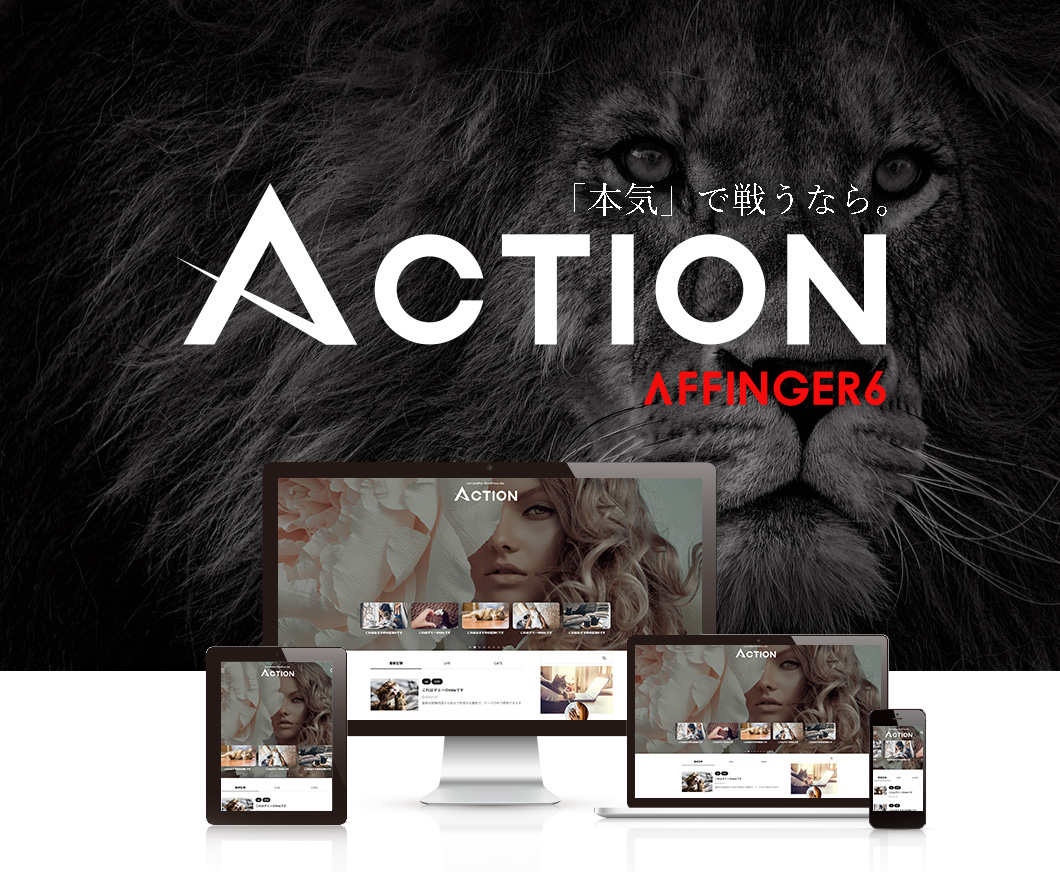
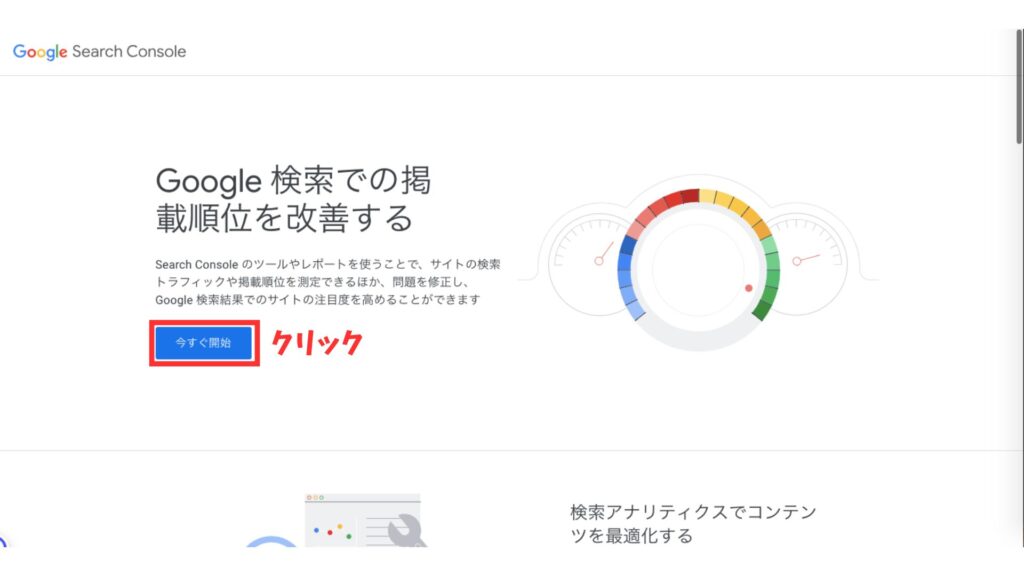


コメント